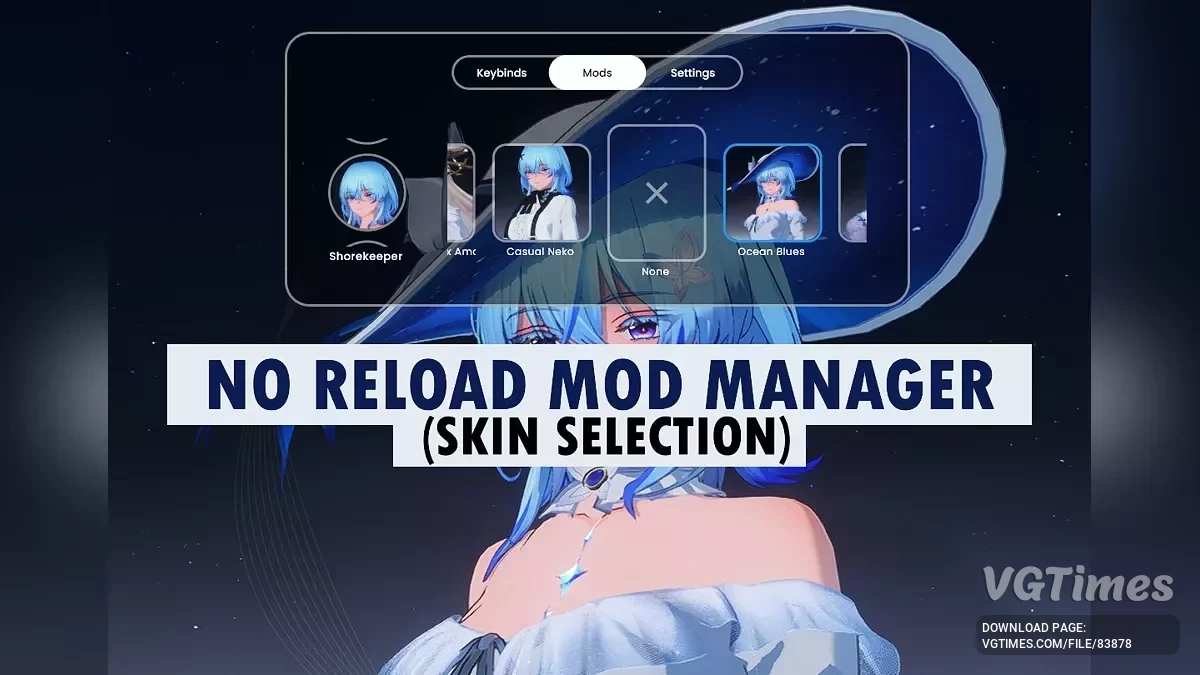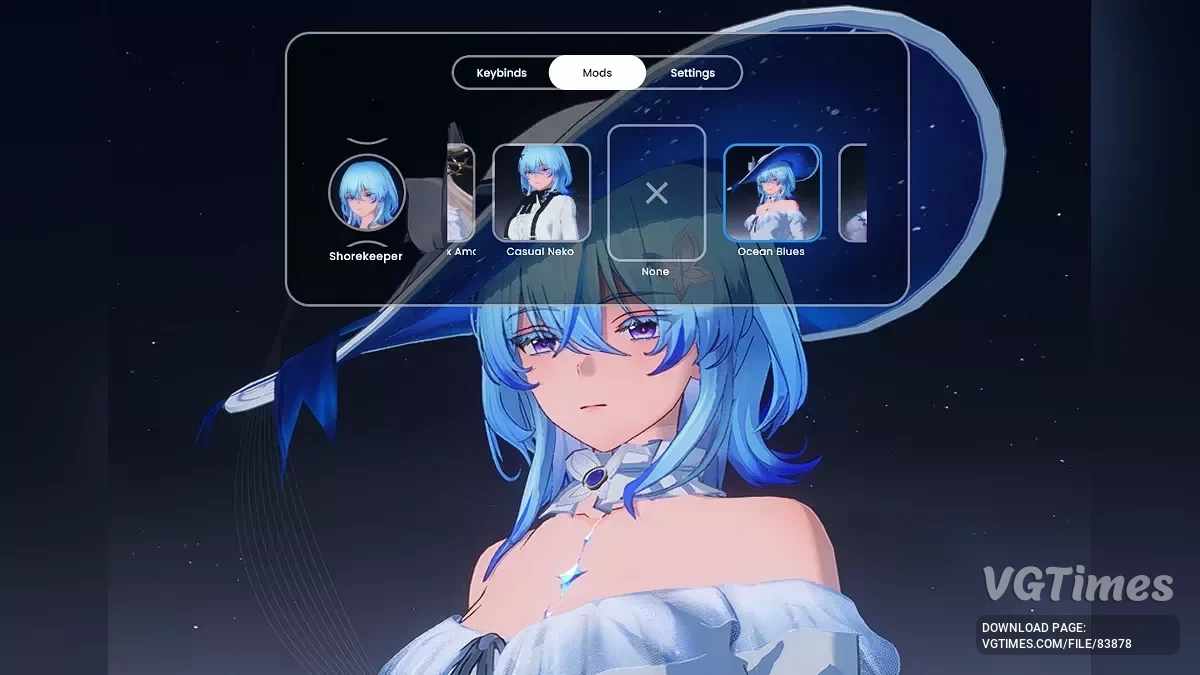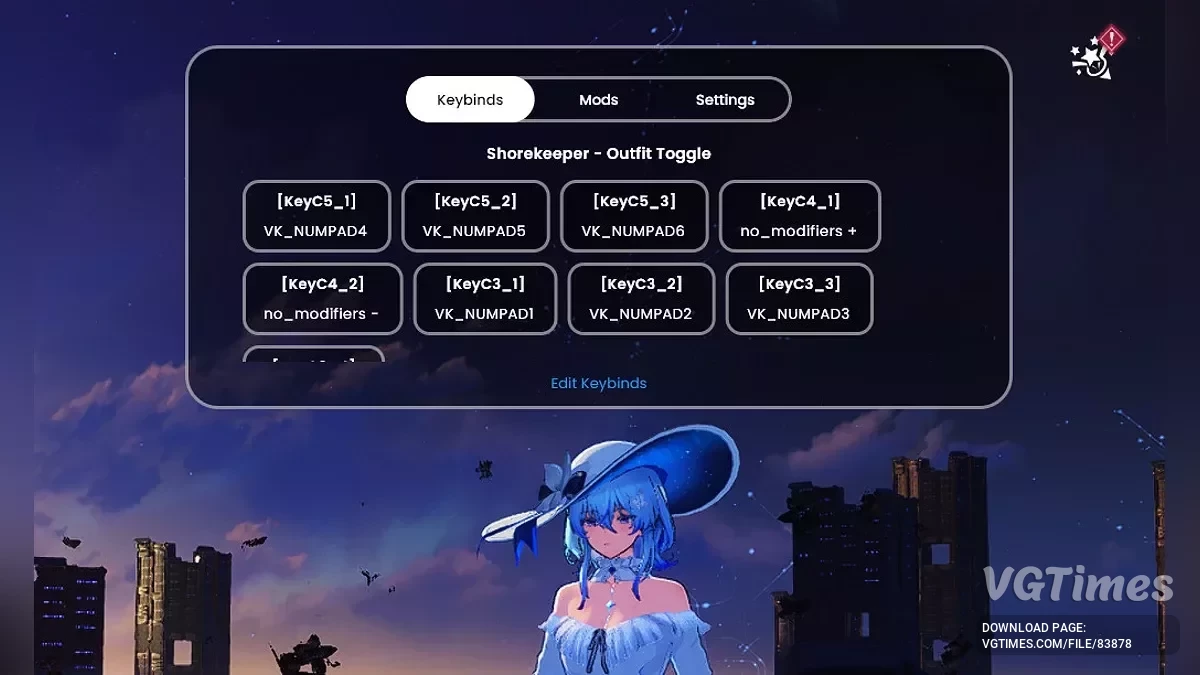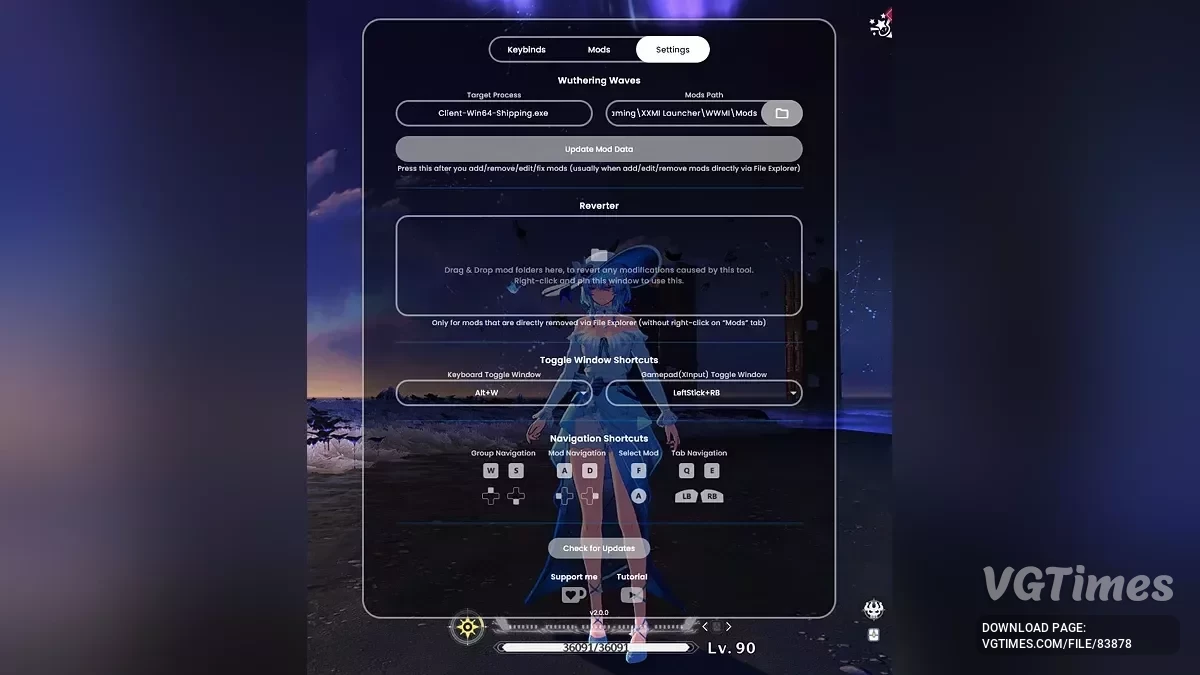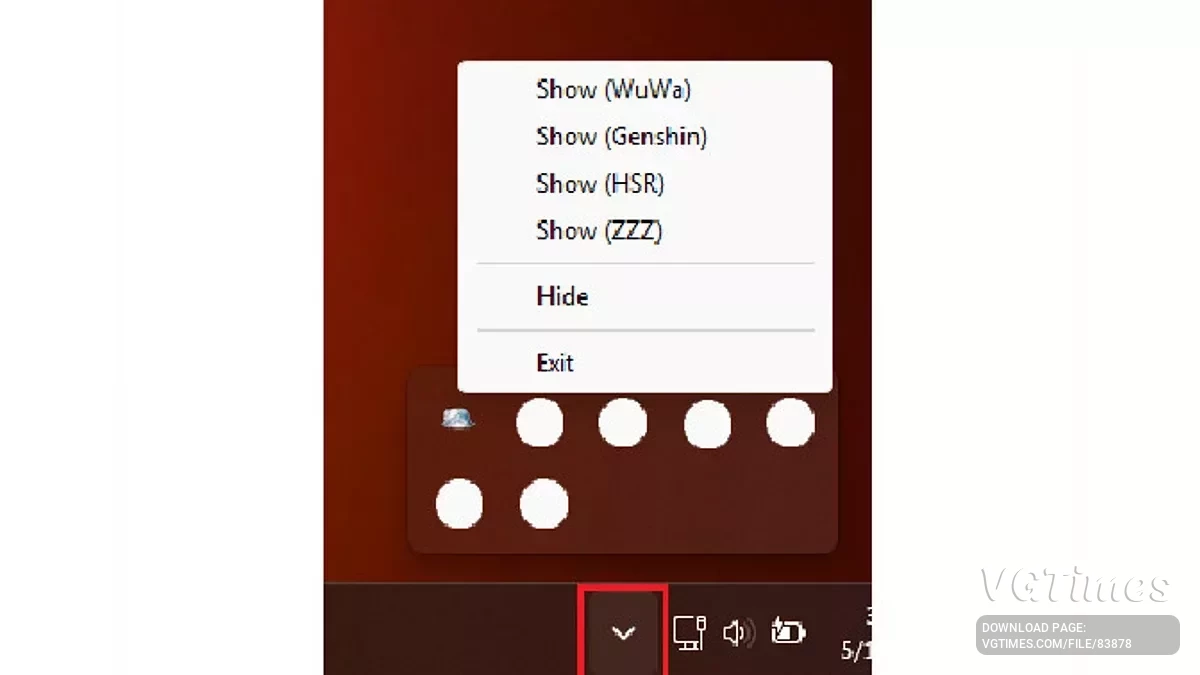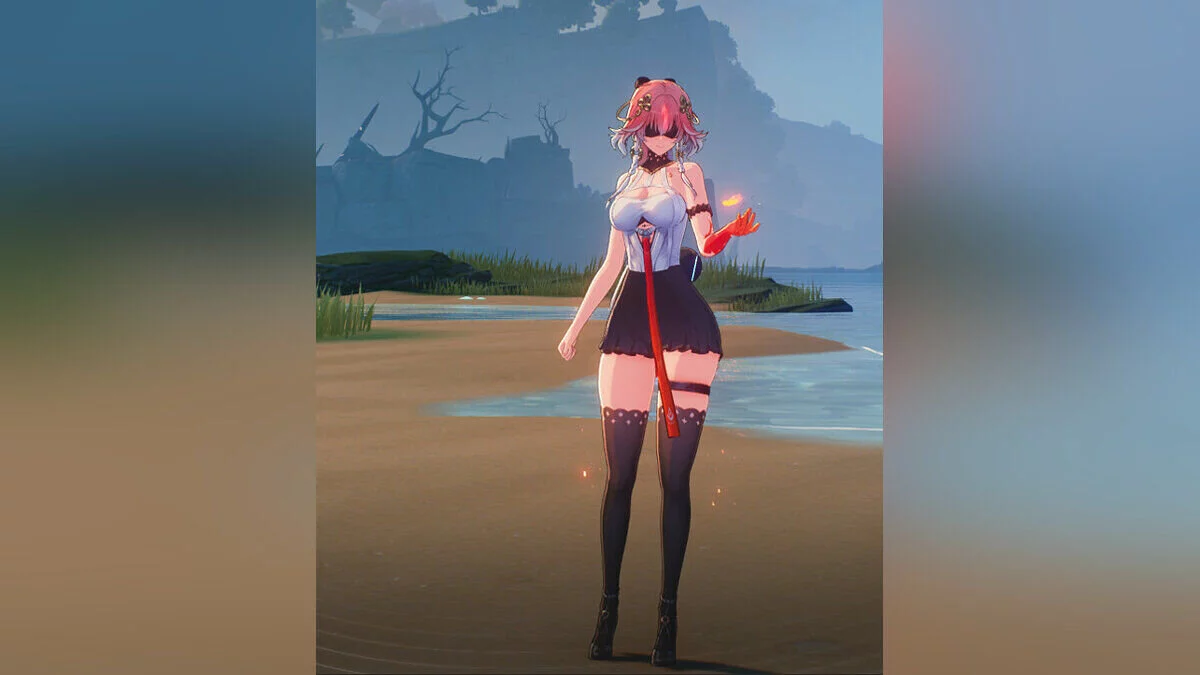Wuthering Waves
Acción de rol estilo anime en el espíritu de Genshin Impact. La historia del juego comienza con un evento devastador conocido como "Ruina", que llevó al colapso de... Leer más
Administrador de mods sin recarga (selección de aspectos)
-
Descargar (54.09 MB)27 may. 2025, 13:12no-reload-mod-manager-skin-selection_1748340758_505171.rar
Descripción general / ¿Por qué este gestor de mods?.
El gestor de mods sin recarga es una herramienta diseñada para facilitar la gestión de mods. Con esta herramienta, puedes:
- Seleccionar aspectos/mods directamente sin necesidad de recargar el juego (F10).
- Asignar imágenes/iconos a tus mods.
- Agrupar tus mods para un personaje específico.
- Ver y editar las combinaciones de teclas de los mods.
Esta herramienta es compatible con ratón, tecladoy mando (solo XInput) para la selección y navegación de mods.
Sé que a algunos nos gusta jugar con mando.
Características:
- Selección de mods: Elige y aplica mods sobre la marcha.
- Sin recarga: Modifica tus archivos .ini de mods para que puedas seleccionar mods sin recargar.
- Editor de atajos de teclado: Modifica los atajos de teclado de los mods fácilmente.
- Detección automática de juegos: Al presionar la tecla de acceso directo para alternar ventanas, se abrirá la ventana del juego de destino correspondiente.
- Compatible con teclado, ratón y mando (solo XInput)
Guía:
Cómo instalar:
- Descarga el archivo de instalación.
- Haz doble clic en el archivo exe del instalador e instálalo como de costumbre.
- Abre el programa instalado.
- Si el programa se está ejecutando, puedes ver su icono en la bandeja del sistema (esquina inferior derecha).
- Haz clic en el icono de la bandeja del sistema y selecciona el juego de destino. Se abrirá la ventana del Administrador de Mods.
- Ve a la pestaña Configuración y asegúrate de que la Ruta de Mods sea correcta para el juego especificado.
- Haz clic en Actualizar datos de mods
- ¡Listo! Ahora puedes organizar mods, editar atajos de teclado, etc.
Cómo abrir la ventana del administrador de mods sin ir a la bandeja del sistema:
- Asegúrate de que la ventana actual sea la del juego de destino.
- Presiona Alt+W(predeterminado) para mostrar u ocultar la ventana del administrador de mods.
- Si no hace nada, asegúrate de que esté ejecutándose y en la bandeja del sistema. Revisa la pestaña Configuración y comprueba que el Proceso de destino sea correcto. Asegúrate de que la opción Activar/Desactivar accesos directos de ventana sea correcta.
Cómo ejecutar automáticamente al abrir un juego con XXMI (opcional):
- Asegúrate de que ya esté instalado.
- Busca No Reload Mod Manager con la Búsqueda de Windows.
- Deberías ver la opción Abrir ubicación del archivo. Haz clic en ella.
- Haz clic derecho sobre ella y selecciona Copiar como ruta.
- Abre XXMI. En el juego de destino, ve a Configuración de XXMI, ve a Avanzado y marca Ejecutar después del lanzamiento/Ejecutar antes del lanzamiento (elige una opción).
- Pega la ruta copiada.
Cómo añadir un grupo/mod:
- Asegúrate de que tu ruta de mods sea válida.
- En la pestaña Mods , haz clic derecho en cualquier lugar y busca Añadir grupo.
- Haz clic derecho en el área de selección de mods y selecciona Añadir mod.
- Ahora puedes arrastrar y soltar carpetas de mods. 1 carpeta = 1 mod.
- Pulsa F10 para recargar si no se recarga automáticamente.
- El máximo de mods por grupo es 40 mods. El máximo por grupo es 48 grupos.
Cómo añadir un grupo/mod directamente a través del Explorador de archivos:
- Ve a la carpeta _MANAGED_ en la carpeta Mods .
- Ahí puedes crear una nueva carpeta; es la carpeta del grupo. El formato del nombre es grupo_x , donde x es 1-48. Asegúrate de que el formato del nombre sea correcto y esté en minúsculas. Ejemplo: grupo_1, grupo_14, grupo_48.
- Ve a la carpeta del grupo y pega aquí tu carpeta de mods. 1 carpeta = 1 mod.
- Abre la ventana del Administrador de Mods. Pulsa Actualizar datos del mod. Este paso es muy importante.
- Pulsa F10 para recargar si no se recarga automáticamente.
Cómo eliminar un grupo/mod:
- Asegúrate de que la ruta de mods sea válida.
- En la pestaña Mods , haz clic derecho en el grupo/mod y selecciona "Eliminar grupo/mod".
- Esto moverá tu carpeta de mods/grupo a DISABLED_MANAGED_REMOVED en tu carpeta Mods .
- Esto revertirá automáticamente cualquier cambio en los archivos .ini del mod. Esto significa que cualquier cambio que hayas realizado mientras estos mods estaban administrados se eliminará o revertirá.
- Presiona F10 para recargar si no se recarga automáticamente.
Cómo eliminar un grupo o mod directamente a través del Explorador de archivos:
- Ve a la carpeta _MANAGED_ en tu carpeta Mods .
- Ahí puedes eliminar o mover la carpeta de un grupo o mod.
- Si lo moviste y no lo eliminaste, abre la ventana del Administrador de Mods y ve a la pestaña Configuración . Arrastra y suelta las carpetas en el Reversor. Este paso es muy importante.
- Abre la ventana del Administrador de Mods. Pulsa Actualizar datos del mod. Este paso es muy importante.
TLDR:
Instálalo como siempre, ábrelo, accede desde la bandeja del sistema o con Alt+W durante una partida. Selección de skin o selección de mod.
Modifica tus archivos .ini para que se puedan administrar sin tener que recargar.
Para cambiar el aspecto seleccionado, envía una simulación de pulsaciones de teclas a WWMI (y a otros). "background_keypress.ini" hace que WWMI (y otros) reciban pulsaciones de teclas incluso cuando el juego no está enfocado. No envía las pulsaciones de teclas al juego, solo a WWMI (y a otros).
Overview / Why this Mod Manager.
No Reload Mod Manager is a tool designed to make managing mods easier. With this tool, you can:
- Select skins/mods directly without needing to reload the game (F10).
- Give images/icons to your mods.
- Group your mods for a specific character.
- View and edit mod keybindings.
This tool supports mouse, keyboard, and gamepad (XInput only) inputs for mod selections/navigation.
I know some of us like to play with gamepad/controller.
Features:
- Mod Selection: Choose and apply mods on the fly.
- No Reload: This modify your .ini mod files, so that it can select mod, without reload.
- Keybinding Editor: Modify mod keybindings conveniently.
- Automatic Game Detection: Pressing toggle window shortcut key will open window to corresponding target game.
- Support keyboard, mouse, gamepad (XInput only)
Guide:
How To Install:
- Download the installer setup file.
- Double-click the installer exe file and install as usual.
- Open the installed program.
- If the program running, you can see its icon on System Tray (bottom-right corner).
- Click the icon on system tray, select your target game. It will open the Mod Manager window.
- Go to Settings tab, make sure Mods Path is correct for your specified game.
- Click Update Mod Data
- Done! You can now organize mods, edit keybindings, and so on.
How To Open Mod Manager Window Without Going To System Tray:
- Make sure your current window is your target game's window.
- Press Alt+W(default), this will show/hide mod manager window.
- If it does nothing, make sure it's running & on system tray and please check on Settings tab, make sure Target Process is correct. Make sure Toggle Window Shortcuts is correct.
How To Automatically Run When Opening Game With XXMI (Optional):
- Make sure it's already installed.
- Search No Reload Mod Manager with Windows Search.
- You should see option to Open File Location. Click it.
- Right-click on it, select Copy as path.
- Open your XXMI, on your target game, go to XXMI Setting, Go to Advanced, Tick Run-Post Launch/Run Pre-Launch (up to you, choose one).
- Paste the copied path there.
How To Add Group/Mod:
- Make sure your Mods Path is valid.
- While on Mods tab right click anywhere and look for Add group.
- Right-click on mods selection area and select Add mod.
- Now you can drag & drop mod folders. 1 folder = 1 mod.
- Press F10 to reload if not automatically reloaded.
- Max mods per group is 40 mods. Max group is 48 groups.
How To Add Group/Mod directly via File Explorer:
- Go to your _MANAGED_ folder on your Mods folder.
- In there, you can create new folder, it is group folder. The naming format is group_x where x is 1-48. Make sure the naming format is exactly correct and in lower-case. Example: group_1, group_14, group_48.
- Go to group folder, you can paste your mods folder here. 1 folder = 1 mod.
- Open Mod Manager Window. Press Update Mod Data. This step is very important.
- Press F10 to reload if not automatically reloaded.
How To Remove Group/Mod:
- Make sure your Mods Path is valid.
- While on Mods tab right click on group/mod and select remove group/mod.
- This will move your mod/group folder to DISABLED_MANAGED_REMOVED on your Mods folder.
- It will automatically revert any changes to mod's .ini files. Which means any changes you made while these mods were managed will all be removed/reverted.
- Press F10 to reload if not automatically reloaded.
How To Remove Group/Mod directly via File Explorer:
- Go to your _MANAGED_ folder on your Mods folder.
- In there, you can delete/move group or mod folder.
- In case you moved it and not delete it, open Mod Manager Window and go to Settings tab. Drag and drop the folders to the Reverter. This step is very important.
- Open Mod Manager Window. Press Update Mod Data. This step is very important.
TLDR:
Install it as usual, open it, Access it from your Tray or Alt+W while on a game. Skin Selection or Mod Selection.
It modifies your .ini mod files so that it can be managed without reload.
In order to change selected skin, it sends keypresses simulation to WWMI (and other). "background_keypress.ini" makes your WWMI (and other) receive keypress even when the game is not focused. It does not send keypress to the game, only to WWMI (and other).
Enlaces útiles: